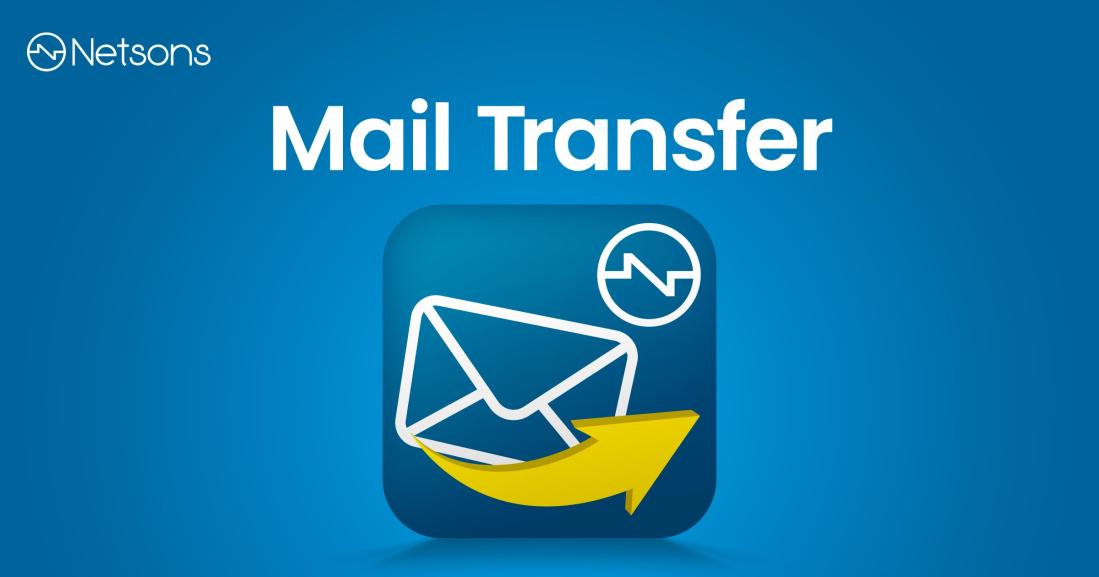Indice dei contenuti
Che cos’è FTP
FTP (File Transfert Protocol) è un protocollo per la trasmissione di dati tra due host configurati in modalità client-server, in cui uno dei due host è il client, mentre l’altro è il server al quale collegarsi.
In altre parole, è una metodologia che ti consente di trasferire in modo facile e in generale di fare l’upload, spostare e fare il download di file all’interno di un sistema di directory.
Esiste dagli anni ’70 e viene utilizzato per il caricamento sullo spazio hosting di file, dati e programmi.
Gli obiettivi principali dello sviluppo di FTP furono:
- Promuovere la condivisione di file
- Incoraggiare l’uso indiretto o implicito di computer remoti
- Risolvere incompatibilità tra differenti sistemi di stoccaggio file tra host
- Trasferire dati in maniera affidabile ed efficiente
(fonte: Wikipedia)
FTP per sua natura è un protocollo di comunicazione non sicuro e per questo, nel tempo, sono state sviluppate ed adottate delle varianti che utilizzano protocolli sicuri SSL/TLS nel trasferimento dati: FTP diventa FTPS, oppure, se all’interno di una connessione SSH, l’FTP si trasforma in SFTP.
I migliori programmi FTP per PC e Mac
Ecco una serie di programmi che puoi utilizzare per trasferire dati mediante connessione FTP:
Come configurare un client FTP con l’account FTP di default
In questo articolo ti insegneremo come poter effettuare l’accesso tramite l’account di default in FTP/SFTP e come creare ulteriori account FTP configurandoli in automatico sul tuo client FTP.
Per prima cosa dalla tua Area Clienti recupera l’email di accesso al tuo pannello di controllo dell’hosting Netsons, ed effettua quindi l’accesso:
Nella sezione File, clicca su Account FTP.

In questa sezione scendendo in fondo alla pagina troverai il
tuo account di default che pouoi utilizzare per accedere via FTP/SFTP a tutto
il tuo spazio.
Clicca su “Configura client FTP” del primo account

Si apre ora sia la sezione dei client che si possono configurare in automatico, sia quella dei dati che potrai utilizzare su qualsiasi altro client non presente nella lista sottostante.

Puoi decidere se configurare il tuo client sia per collegarti in FTP che in SFTP, a seconda delle esigenze.
Scegliendo una delle due opzioni, verrà automaticamente avviato il download di un file xml
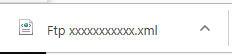
Ricorda che se vuoi collegarti in modalità sicura dovrai utilizzare il file di configurazione SFTP.

Ora apri il tuo client FTP FileZilla

Clicca su File e poi su Importa

Seleziona il file di configurazione che hai scaricato in precedenza

Clicca due volte successivamente su OK per confermare le operazioni:


Cliccando sulla freccia in basso alla destra del “Gestore siti”, puoi notare che è stato importato correttamente il file di configurazione. Scegli questo file cliccandoci.

Ti verrà mostrata una finestra che chiede di fornire la password dell’account.
Una volta inserita, FileZilla mostrerà il contenuto del tuo spazio internet.

Se desideri invece configurare SFTP, basterà semplicemente importare il file Secure FTP seguendo in maniera identica i passaggi riportati sopra.

Configurare nuovi account FTP
Se hai necessità di configurare altri account FTP, dovrai tornare sul tuo pannello di controllo dell’hosting e compilare “Aggiungi account FTP”, inserendo un nome utente, una password verificando che la barra “Sicurezza” sia in verde e compaia la scritta “Molto sicura”, selezionando l’opzione se vuoi limitare lo spazio da assegnare all’account.
In questo caso l’account di utente2 avrà i permessi di accesso solamente in una sotto directory del tuo spazio internet

Nel caso l’account utente2 debba avere i permessi di poter vedere tutto il tuo spazio, dovrai cancellare la parte finale della voce “Directory”, come mostrato in figura:
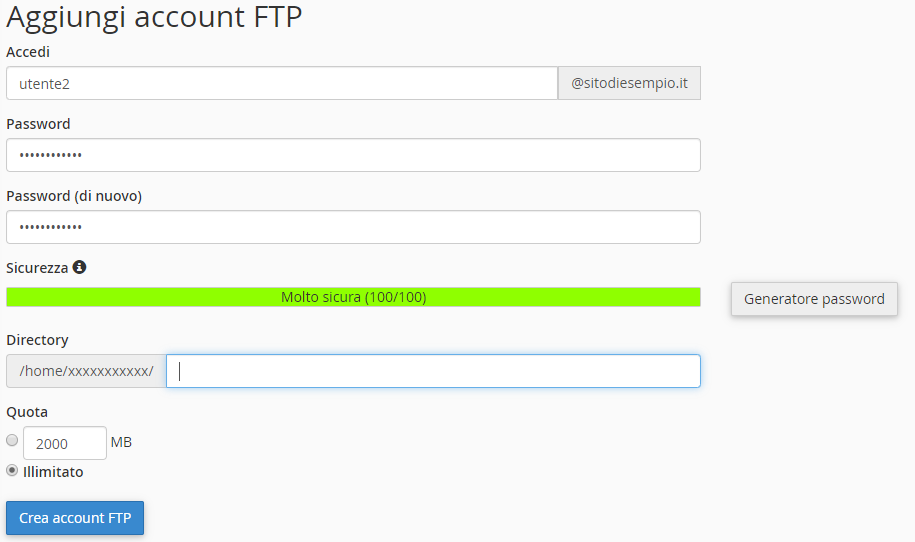
Tutto chiaro? Ora non ti resta che iniziare a trasferire, se hai necessità di suppporto siamo sempre al tuo fianco: contattaci!